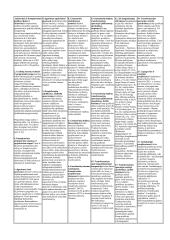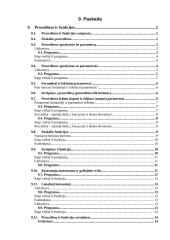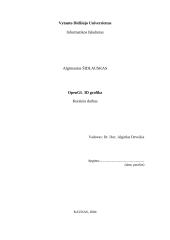Referatai
Turbo Paskalio grafika
Turbo Paskalio grafika 2006 05 21 Turinys 1. Taškai. Grafinio ekrano paruošimas darbui.................................................................... 2 2. Apskritimas ir kitos figūros.............................................................................................3 3. Figūros. Užpildymo raštai...............................................................................................3 4. Judesys. Tekstas..............................................................................................................4 5. Informuojančios funkcijos ir procedūros........................................................................5 6. Ekrano įsiminimas. Lapai...............................................................................................6 7. Fragmentai......................................................................................................................6 8. Langai.............................................................................................................................7 Literatūra........................................................................................................................8 1 1. Taškai. Grafinio ekrano paruošimas darbui Turbo Paskalio kalbos struktūros, skirtos grafiniam ekrano režimui valdyti ir duomenims i ekrane esančią atmintį persiųsti, yra sukauptos pagalbinėje bibliotekoje (Unit) Graph. Jomis vartotojas gali keisti ekrano darbo režimą ir projektuoti grafinius vaizdus paprastomis komandomis, kurių argumentai yra grafinių vaizdų parametrai ir koordinatės ekrane. Prieš naudojant grafinės bibliotekos priemones, reikia inicializuoti grafinio ekrano tvarkykle. Paruošimo veiksmus patogu apiforminti atskira procedura, kurią galima naudoti visose programose. Čia siūloma tokia procedūra Ekranas. Proceduroje InitGraph turi būti nurodytas kelias iki katalogo, kur saugomi ekrano tvarkymo failai *.bgi, tai gali būti pvz.: C:\...\bgi. Procedure Ekranas ( var dx, dy: integer); var gd, gm: integer; begin gd := Detect; InitGraph(gd, gm, ' '); if GraphResult grOK then begin Writeln('Paleisti neimanoma!'); Halt(1); end; dx := GetMaxX; dy := GetMaxY; end; Kai programoje grafinės priemonės nebevartojamos, grafinį režimą rekomenduojama išjungti parametrų neturinčia procedūra CloseGraph, kuri išlaisvina tvarkyklės užimtą atmintį. Projektuojant grafinius vaizdus, ekranas yra laikomas dvimate koordinačių plokštuma, kurios pradžios taškas yra viršutiniame kairiajame kampe. Ekrane vaizduojamų taškų skaičius yra apibūdinamas dydžiu Xmax*Ymax, kuris priklauso nuo kompiuteryje vartojamo vaizduoklio tipo ir jo darbo režimo. Paprasčiausi elementai, iš kurių galima sudaryti visus grafinius vaizdus, yra taškai. Tiesiog tašku yra vadinima koordinatėmis aprašoma vieta ekrane. Jeigu ši vieta yra parengta spalvotam taškui arba kitokiam grafiniam objektui žymėti, taškas vadinamas aktyviu arba grafiniu kursoriumi. Ekrane jis nerodomas. Aktyvaus Taško koordinatės tikrinamos funkcijomis: Function GetX: integer; Function GetY: integer; Aktyvaus taško spalvą tikrina funkcija: Function GetPixel(x, y: integer): word; Matomo taško vieta ir spalva aprašomos procedūra: 2 Procedure PutPixel(x, y, spalva:integer); 2. Apskritimas ir kitos figūros Įjungus grafinį režimą procedura InitGraph, ekranas yra išvalomas ir jam parenkamos standartinės fono, linijų ir kitų grafinio darbo režimo parametrų reikšmės. Fono ir linijų spalvos aprašomos procedūromis, kurių parametrai nurodo spalvų kodus: SetBgColor (spalva:integer); - nurodo fono spalvą SetColor (spalva:integer); - nurodo linijų spalvą Pagrindinės linijų piešimo procedūros: Arc (x, y: integer; a1, a2, r:word) - apskritimos lankas, kur R - spindulys, (X, Y) - centras, A1, A2 - lanko pradžios ir pabaigos kampai. Circle (x, y: integer; r:word) - piešia R spindulio apskritimą, kurio centras (X, Y). Ellipse (x, y: integer; a1, a2, rx, ry: word); - elipsės, kurios xentras (X, Y), lankas. RX, RY - pusašiai, A1, A2 - lanko pradžios ir pabaigos spindulių kampai. Rectangle (x1, y1, x2, y2: integer) - piešia stačiakampį, kurio aprašo viršūnės (X1, Y1) ir (X2, Y2). 3. Figūros. Užpildymo raštai Geometrines figūras galima piešti iš arkarpų. Prieš piešiant atkarpą reikia numatyti, kokios spalvos, rašto ir storio bus linija. Šioms charakteristikoms nustatyti naudojamos atitinkamos procedūros. Procedure SetLineStyle(tipas, rastas, storis: word); Procedura SetLineStyle nurodomos linijų charakteristikos. Galimos tipo ir storio reikšmės: Tipai: 0 Ištisinė linija _____ 1 Punktyrinė lnija ------ 2 Ašinė linija _-_-_-_-_ 3 Taškinė linija ...... 4 Bartotojo sukurta linija Storiai: 0 Normalus (vieno taško storio linija) 3 Storas (trijų taškų storio linija) Raštas turi prasmę tik vartotojo kuriamam linijų tipui, t.y. pasirinkus tipo kodą 4. Visais kitais atvejais rašto vietoje rašomas 0 (nulis). Vartotojo kuriamas raštas nusakomas šešioliktainiais keturženkliais skaičiais. Pvz. kodas $F249, kurio dvejetainis ekvivalentas 1111001001001001, aprašo 3 liniją, kurioje po kiekvieno brūkšnelio trys taškai (1 žymi spalvinamą tašką, 0 nekeičiamą taško spalvą - fono spalvą). Linijos savojo rašto sukūrimas. SetLineStyle (4, Ė90F0, 1) Kodas naudojamas, kai nurodomas tipas 4. Tai linijos tipo aprašas. Jį sudaro atkarpos fragmentai, kuris telpa žodyje iš 16 bitų. Jeigu bito reikšmė 1, tuomet naudojama taško spalva, o jei 0, tuomet lieka fono spalva (tokia, kokia buvo). Procedure Line(x1, y1, x2, y2: integer); Šia procedūra brėžiama atkarpa tarp dviejų taškų (x1, y1) ir (x2, y2) su anksčiau nurodytomis charakteristikomis (spava, storiu, tipu). Charakteristikos galioja tol, ko bus nurodytos naujos. Uždaro kontūro figūros užpildymui naudojamos procedūros: Procedure SetFillStyle(uzpildymo rastas, spalva: word); Procedure FloodFill(x, y: integer; KonturoSpalva: word); Procedūroje SetFillStyle nurodome, kokį užpildymo raštą ir kokią spalvą naudosime. Užpildymo raštas nurodomas užrašant jo numerį: 0 - 11. Jeigu norime naudoti savo sukurtą užpildymo raštą, tuomet nurodome tipą 12. 0 (Emptyfill) - Tuščias 1 (SolidFill) - Tuščias 2 (LineFill) - Ištisinis užpildymas 3 (LtSlashFill) - Horizontalios linijos 4 (SlashFill) - Pasvirusios į dešinę linijos 5 (BkSlashFill) - Pasvirusio į dešinę storos linijos 6 (LtBkSlashFill) - Pasvirusios į kairę storos linijos 7 (HatchFill) - Pasvirusios į kairę linijos 8 (XhatchFill) - Stačiakampis tinklelis 9 (InterLeaveFill) - Diagonalusis tinlkelis 10 (WideDotFill) - Reti taškai 11 (CloseDotFill) - Tankūs taškai 12 (UserFill) - Vartotojo sudarytas raštas Proceduroje FloodFill nurodomas bet koks taškas figūroje viduje (x, y) ir figūros kontūro spalva. Bus užpildytas visas plotas nuo nurodyto taško iki nurodytos spalvos linijos (kontūro). Pastaba. Jeigu figūra bus atvira, tuomet užpildomas plotas ir išorėje. Jeigu taškas yra uždaros figūros išorėje, tuomet užpildoma išorinė figūros dalis. 4. Judesys. Tekstas Perteikti judesį galima apgaunant žmogaus akį: rodyti vieną paskui kitą kelis arba keliolika paveikslėlių. Tarp gretimų paveikslėlių rodymo turi būti laiko tarpas, aprašytas milisekundėmis t: Delay (t); 4 Pavyzdžiui: Delay(500); Delay(m*5); Delay(k+i*20); čia m, k ir i yra žinomos konstantos. Norėdami grafiniame režime rašyti tekstą, naudosime procedūrą OutTextXY(x, y, 'tekstas'); čia x, y - taško koordinatės, nuo kurių pradedamas rašyti tekstas. Arba OutText('tekstas'); - rašyti nuo grafinio žymeklio. Teksto charakteristikos nurodomos procedūra: SetTextStyle(sriftas, kryptis, dydis); SetTextStyle(0, 1, 6); SetTextStyle(4, 0, k); čia k žinoma konstanta. Žymeklį į pasirinktą ekrano vietą perkeliame procedūra MoveToXY(x, y); Kuriant sudėtingus objektus, susidedančius iš daugelio elementų, galma pasinaudoti taip vadinamu bazinio taško metodu: parenkamas konkretus ekranos taškas, kurio koordinatės bazinės. Visų kitų taškų koordinatės perskaičiuojamos pagal šio taško koordinates. Piešinyje pasikartojančias dalis geriau aprašyti kaip savarankiškas procedūras. Įsmintą vaizdą galima padėti į norimą ekrano vietą naudojant ekrano lapus ir fragmentus. Įsimintas viso ekrano vaizdas vadinamas lapu. Darbui su lapais ir fragmentais yra skirta grupė procedūrų ir funkcijų (žiurėti priede). 5. Informuojančios funkcijos ir procedūros Kai kurios funcijos ir procedūros, prasidedančios žodžiu Get (gauti), nesusietos tiesiogiai su piešiniu. Jos skirtos informacijai gauti. Nagrinėsime tik dažniau vartojamas funkcijas ir procedūras. Funkcijos GetMaxX reikšmė lygi maksimaliai naudojamo ekrano koordinatei x. Funkcijos GetMaxy reikšmė lygi maksimaliai naudojamo ekrano koordinatei t. Funkcijos GetMaxColor reikšmė lygi maksimaliai naudojamo ekrano spalvai. Šios funkcijos naudingos, jei ruošiant programą nežinoma, su kokiu ekranu ji bus naudojama. Funkcijos GetX ir GetY pateikia grafinio žymeklio padėties koordinates. Funkcija GetPixel (x, y:integer) pateikia taško su koordiatėmis (x, y)spalvos numerį. Procedura GetAspectRadio (Xasp, Yasp: word) apskaičiuojamas vaizdo suspaudimo koeficientas. Yra ekranų, kuriuose piešiamas taškas nėra kvadratinis. Taško pločio ir aukščio santykis lygu XaspYasp. Jeigu vaizdas nekoreguojamas, o taškas nėra kvadratinis, tai procedūra Circle pieš elipsę, vietoje kvadrato bus stačiakampis ir t.t. Pavyzdžiui, kvadratą brėš - nesvarbu, koks ekranas, - toks programos fragmentas: GetAspectRadio (Xasp, Yasp); i := 20; Ractangle (0, 0, Round((Xasp/ Yasp)*i)); Vaizdo suspaudimo koeficientą galima keisti, naudojantis procedūra SetAspectRadio (Xasp, Yasp: word); 5 6. Ekrano įsiminimas. Lapai Programuojant judesį ekrane, galima naudotis ekrano vaizdo ar jo dalies atsiminimo galimybėmis. Įsimintą vaizdą reikiamu momentu galima greitai padėti į norimą ekrano vietą naudojant ekrano lapus ir fragmentus. Lapu vadinamas įsimenamas viso ekrano vaizdas. Galima įsiminti keletą lapų, iš kurių vienas matomas ekrane. Vienas iš lapų gali būti aktyvus, t.y. visa, kas piešiama, įsirašo į jį. Paprastai matomas ir aktyvus lapai sutampa, bet nebūtinai. Pavyzdžiui, piešimo proceso ekrane galima nerodyti, o parodyti tik vėlau. Procedūra SetVisualPage(Page: word); numato matomo lapo numerį. Čia Page - lapo numeris (pavyzdžiui, 0 arba 1) Procedūra SetActivePage(Page: word); nustato aktyvaus lapo numerį. Čia Page - lapo numeris Panagrinėkime programos fragmentą, naudojantį procedūrą S(x, y), piešiančią taško (x, y) aplinkoje paveiklą: SetActivePage(1); SetVisualPage(0); SetBgColor(Blue); SetColor(Red); SetFillStyle(1, Red); S(50, 50); repeat SetVisualPage(1); Delay(100); SetVisualPage(0); Delay(100); until KeyPressed; Paveikslas piešiamas dviejuose languose, skirtingose vietose. Po to, vienas po kito rodomi skirtingi langai sudaro paveikslo judesio iliuziją. 7. Fragmentai Patogu įsiminti vaizdo dalis, jas laikyti atmintyje, o reikalui esant "judinti" arba toje pačioje vietoje greitai keisti mažai besiskiriančius fragmentus, sudarant animacijos efektą. Turbo Paskalyje galimi tik stačiakampiai fragmentai. Grafinį vaizdą sudaro piešinys tam tikros spalvos fone. Naudojantis darbo su fragmentais priemonėmis galima įsiminti informaciją apie bet kokioj stačiakampėje ekrano dalyje nupiešto vaizdo taškus, kurių spalva nesutampa su fono spalva. Darbui su fragmentais naudojama grupė procedūrų ir funkcijų. 6 Norint įrašyti fragmentą į atmintį, reikia žinoti, kiek jam reikės atminties. Funkcija (word tipo) ImageSize(x1, y1, x2, y2: integer) pateikia baitų skaičių, reikalinga fragmentui su nurodytomis kairiojo viršutinio ir dešiniojo apatinio kampų koordinatėmis įrašyti į atmintį. Procedūra GetMem (var: P: pointer; Size: word); sukura rodyklę P, rodančią išskirtą dydžio Size atminties bloką. Atitinkamas dinaminis kintamasis bus ^P. Procedūra GetImage(x1, y1, x2, y2: integer; var BitMap); priskiria kintamajam BitMapp ekrano fragmentą, apribotą nurodytomis koordinatėmis. BitMap yra netipizuotas parametras, nusakantis sritį vaizdui saugoti. Srities dydis nustatatomos funkcija ImageSize. Procedūra PutImage(x, y: integer; var BitMap; BitBlt: word); nupiešia nurodytoje vietoje fragmentą, perduotą kintamuoju BitMap, (x, y)- tai fragmento kairiojo viršutinio kampo koordinatės. 8. Langai Tekstinio rėžimo procedūros Window (modulyje Crt) analogas dirbant grafiniu rėžimu yra procedūra SetViewPort(x1, y1, x2, y2: integer; Clip: boolean); Čia (x1, y1) ir (x2, y2) - lango kairiojo viršutinio ir dešiniojo apatinio kampų koordinatės, loginis kintamasis Clip rodo, ar lango kraštai "nupjauna" vaizdą, išsikišantį už kraštų ar ne. Grafinio rėžimo pradžioje automatiškai nustatomas viso ekrano langas procedūra SetViewPort(0, 0, GetMaxX, GetMaxY, true); 7 Literatūra: http://pascal.svetaine.org A.Vidžiūnas. Delphi 5. Programavimas ir vaizdiniai komponentai. – Kaunas: Smaltija, 2001, 322 psl. 8
Šį darbą sudaro 1622 žodžiai, tikrai rasi tai, ko ieškai!
★ Klientai rekomenduoja
Šį rašto darbą rekomenduoja mūsų klientai. Ką tai reiškia?
Mūsų svetainėje pateikiama dešimtys tūkstančių skirtingų rašto darbų, kuriuos įkėlė daugybė moksleivių ir studentų su skirtingais gabumais. Būtent šis rašto darbas yra patikrintas specialistų ir rekomenduojamas kitų klientų, kurie po atsisiuntimo įvertino šį mokslo darbą teigiamai. Todėl galite būti tikri, kad šis pasirinkimas geriausias!
Norint atsisiųsti šį darbą spausk ☞ Peržiūrėti darbą mygtuką!
- Programų referatas
- 10 psl., (1622 ž.)
- Word failas 89 KB
- Lygis: Mokyklinis
- ✅ Yra šaltiniai
Mūsų mokslo darbų bazėje yra daugybė įvairių mokslo darbų, todėl tikrai atrasi sau tinkamą!
Panašūs darbai
Privalumai
Atsisiuntei rašto darbą ir neradai jame reikalingos informacijos? Pakeisime jį kitu nemokamai.
Pirkdamas daugiau nei vieną darbą, nuo sekančių darbų gausi 25% nuolaidą.
Išsirink norimus rašto darbus ir gauk juos akimirksniu po sėkmingo apmokėjimo!
Atsiliepimai